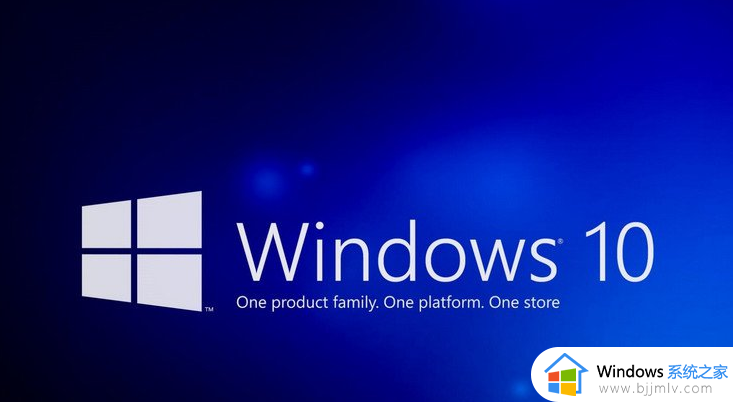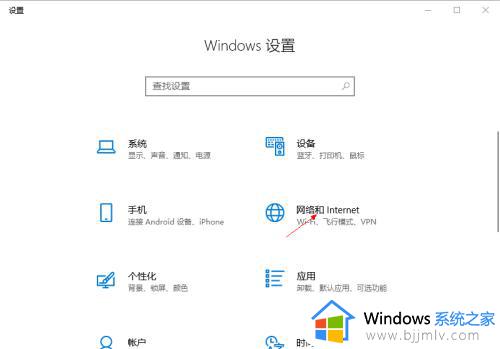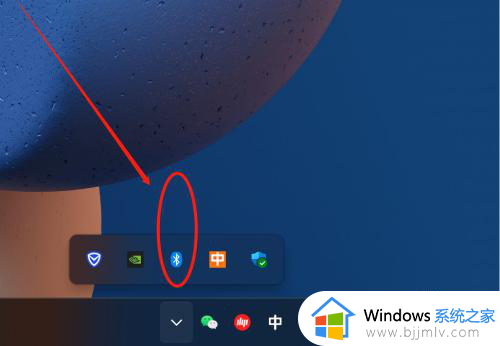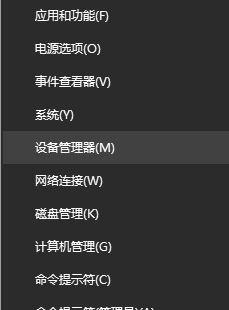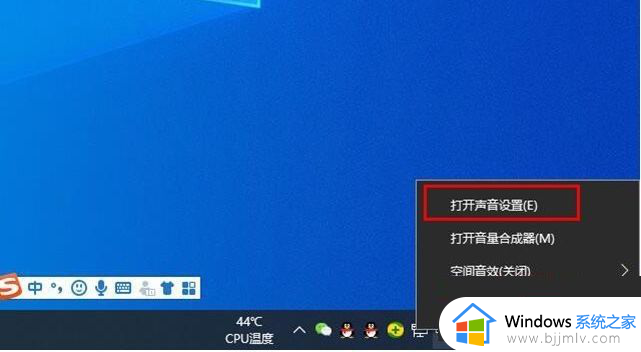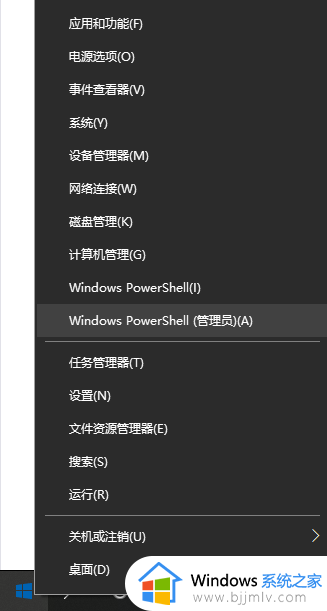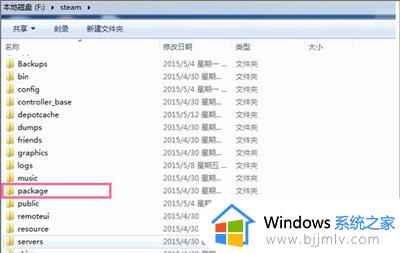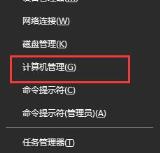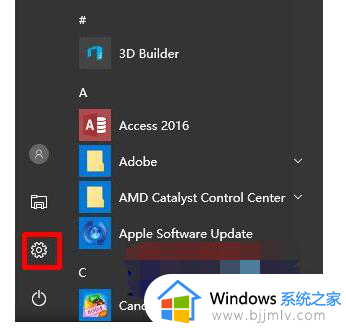蓝牙打不开一打开就自动关闭怎么办 蓝牙总是自动关闭怎么解决蓝牙自动关闭怎么回事
更新时间:2024-01-25 14:38:38作者:jkai
蓝牙技术为小伙伴们带来了便捷的无线连接方式,但有时候小伙伴们可能会遇到蓝牙自动关闭的问题,对此我们小伙伴都十分的头疼,不知道怎么解决,那么蓝牙打不开一打开就自动关闭怎么办呢?今天小编就给大家介绍一下蓝牙总是自动关闭怎么解决,快来一起看看吧,希望对你有帮助。
具体方法:
1.在键盘上按下【win+R】组合键,调出运行窗口。输入【services.msc】,然后回车进入。
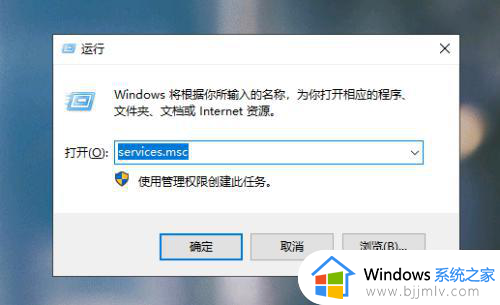
2.进入本地服务,找到【蓝牙支持服务】,查看是否是正常启动。
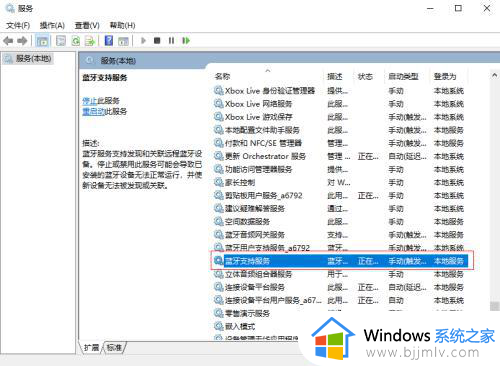
3.在这里如果是没有正常启动的,对其单击鼠标右键。选择【属性】进入,进入后把上方的选项卡切换到【常规】。然后启动类型选择【自动】,接着点击【启动】,最后点击【确定】即可。
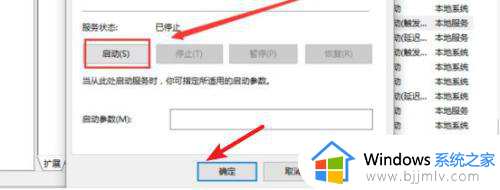
以上全部内容就是小编带给大家的蓝牙总是自动关闭解决方法详细内容分享啦,小伙伴们如果你们也不知道怎么操作的话,就快点按照上述的步骤进行操作,希望可以帮助到大家。